win11笔记本前置摄像头怎么打开 win11笔记本前置摄像头在那里打开
更新时间:2023-12-06 10:01:20作者:runxin
现阶段,大多用户使用的win11笔记本电脑中都自带有前置摄像头功能,不仅能够满足用户日常食品通讯的需求,同时也能够在win11电脑中设置人脸识别来更好的保护个人隐私安全,可是win11笔记本前置摄像头在那里打开呢?今天小编就给大家讲解一下win11笔记本前置摄像头怎么打开,一起来看看吧。
具体方法如下:
1、先点击开始,弹出界面点击“设置”。

2、然后点击“隐私与安全”进入设置界面,选择“相机”。
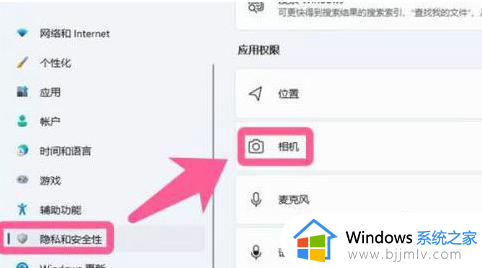
3、接着我们点击右边的按钮[打开]使用。
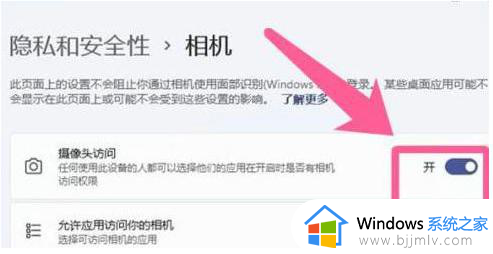
4、事实上,用户可以直接在开始菜单中搜索摄像头,并且可以快速搜索摄像头的应用设置。
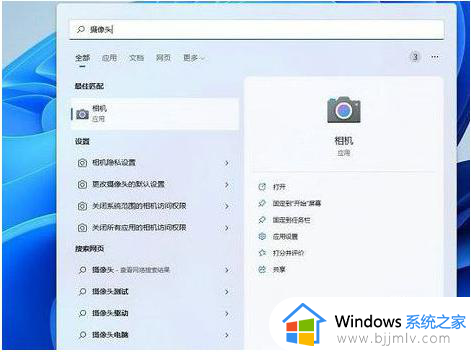
上述就是小编告诉大家的win11笔记本前置摄像头怎么打开完整步骤了,如果有不了解的用户就可以按照小编的方法来进行操作了,相信是可以帮助到一些新用户的。
win11笔记本前置摄像头怎么打开 win11笔记本前置摄像头在那里打开相关教程
- win11笔记本怎么打开摄像头 如何打开笔记本摄像头win11
- win11笔记本摄像头怎么开启 笔记本自带的摄像头怎么打开win11
- win11笔记本摄像头自动打开了怎么办 win11笔记本摄像头总是自己开启解决方法
- win11笔记本摄像头用不了怎么回事 win11笔记本摄像头打不开处理方法
- win11电脑摄像头怎么打开 win11电脑摄像头在哪里打开
- win11打开摄像头黑屏怎么办 win11摄像头打开是黑屏如何修复
- windows11摄像头打不开怎么回事?win11系统摄像头打不开如何解决
- win11开摄像头权限设置方法 win11电脑摄像头权限在哪开启?
- win11摄像头无法打开怎么办 win11摄像头无法使用解决方法
- win11 摄像头如何打开 windows11摄像头怎么打开
- win11恢复出厂设置的教程 怎么把电脑恢复出厂设置win11
- win11控制面板打开方法 win11控制面板在哪里打开
- win11开机无法登录到你的账户怎么办 win11开机无法登录账号修复方案
- win11开机怎么跳过联网设置 如何跳过win11开机联网步骤
- 怎么把win11右键改成win10 win11右键菜单改回win10的步骤
- 怎么把win11任务栏变透明 win11系统底部任务栏透明设置方法
win11系统教程推荐
- 1 怎么把win11任务栏变透明 win11系统底部任务栏透明设置方法
- 2 win11开机时间不准怎么办 win11开机时间总是不对如何解决
- 3 windows 11如何关机 win11关机教程
- 4 win11更换字体样式设置方法 win11怎么更改字体样式
- 5 win11服务器管理器怎么打开 win11如何打开服务器管理器
- 6 0x00000040共享打印机win11怎么办 win11共享打印机错误0x00000040如何处理
- 7 win11桌面假死鼠标能动怎么办 win11桌面假死无响应鼠标能动怎么解决
- 8 win11录屏按钮是灰色的怎么办 win11录屏功能开始录制灰色解决方法
- 9 华硕电脑怎么分盘win11 win11华硕电脑分盘教程
- 10 win11开机任务栏卡死怎么办 win11开机任务栏卡住处理方法
win11系统推荐
- 1 番茄花园ghost win11 64位标准专业版下载v2024.07
- 2 深度技术ghost win11 64位中文免激活版下载v2024.06
- 3 深度技术ghost win11 64位稳定专业版下载v2024.06
- 4 番茄花园ghost win11 64位正式免激活版下载v2024.05
- 5 技术员联盟ghost win11 64位中文正式版下载v2024.05
- 6 系统之家ghost win11 64位最新家庭版下载v2024.04
- 7 ghost windows11 64位专业版原版下载v2024.04
- 8 惠普笔记本电脑ghost win11 64位专业永久激活版下载v2024.04
- 9 技术员联盟ghost win11 64位官方纯净版下载v2024.03
- 10 萝卜家园ghost win11 64位官方正式版下载v2024.03